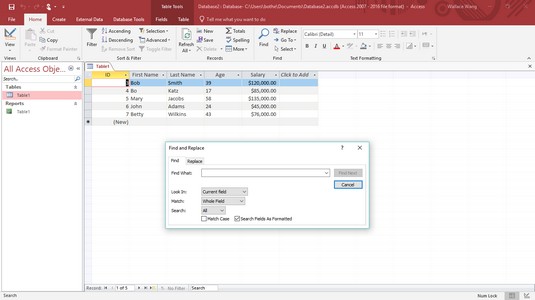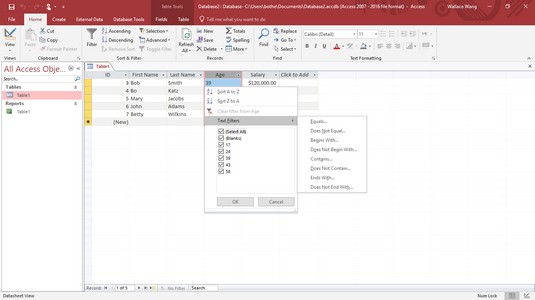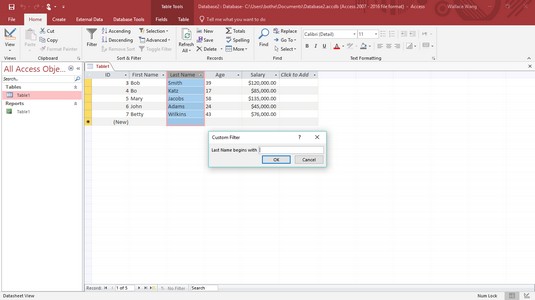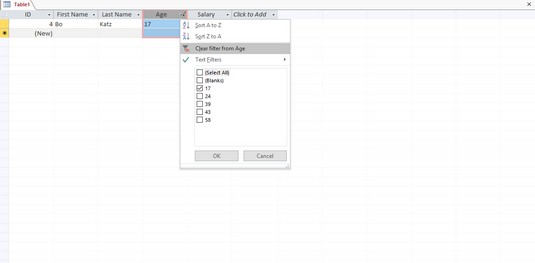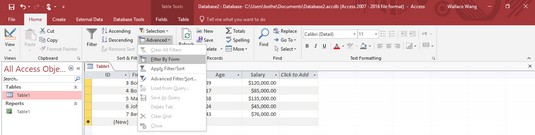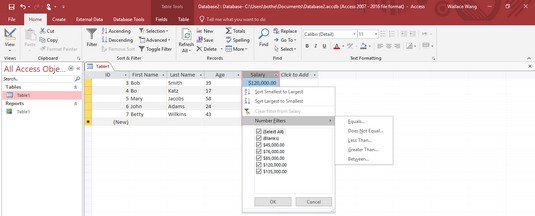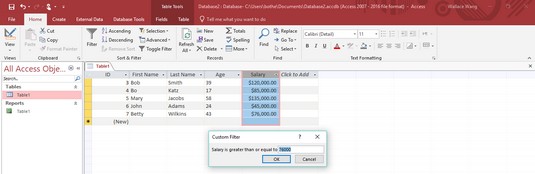Папирна база података је корисна за чување информација, али није толико корисна за поновно проналажење. Уз Аццесс 2019, претраживање и проналажење информација је једноставно. Ако имате хиљаду визиткарти ускладиштених у Ролодек фајлу, колико времена желите да изгубите покушавајући да пронађете број телефона једне особе? Са Аццесс 2019, то више није брига.
Претраживање базе података је кључно да би ваши подаци били корисни, тако да Аццесс нуди два начина претраживања базе података:
- Потражите одређени запис.
- Користите филтер да бисте приказали један или више записа који испуњавају одређени критеријум.
Тражење одређеног записа у МС Аццесс-у
Најједноставнији тип претраге тражи одређени запис. Да бисте тражили запис, морате знати податке који се чувају у најмање једном од његових поља, као што је број телефона или адреса е-поште.
Што више информација већ знате, већа је вероватноћа да ће Аццесс пронаћи онај запис који желите. Ако тражите све записе који садрже име Билл, Аццесс би могао пронаћи десетине записа. Ако само тражите све записе који садрже име Бил, презиме Џонсон и државну адресу Аљаске, Аццесс ће вероватно пронаћи само запис који желите.
Да бисте потражили одређени запис у Аццесс табели базе података, следите ове кораке:
У окну Објекти потпуног приступа на левој страни екрана, двапут кликните на име табеле базе података коју желите да претражите.
Аццесс приказује приказ листа података ваше базе података.
Кликните на картицу Почетна.
У групи Пронађи кликните на икону Пронађи.
Појављује се оквир за дијалог Финд анд Реплаце.
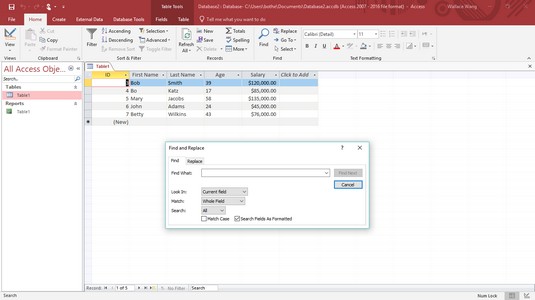
Потражите одређени запис у табели базе података.
Кликните у текстуални оквир Финд Вхат и унесите податке за које знате да су ускладиштени у запису који желите да пронађете.
На пример, ако желите да пронађете телефонски број неке особе, али знате само презиме те особе, откуцајте презиме у текстуално поље Финд Вхат.
Кликните на оквир са листом Погледај у и изаберите Тренутно поље или Тренутни документ (претражује у свим пољима).
(Опционално) Кликните на оквир са листом подударања и изаберите једно од следећег:
- Било који део поља: Пронађи који текст може да се појави у било ком делу поља.
- Цело поље: Пронађи који текст је једини текст сачуван у пољу.
- Почетак поља: Пронађи шта текст може бити само на почетку поља.
(Опционално) Кликните на поље за претрагу и изаберите једно од следећег:
- Горе: Претраживање од записа где се појављује курсор, до почетка табеле базе података
- Доле: Претраживање од записа где се појављује курсор, до краја табеле базе података
- Све: Претражује целу табелу базе података
Кликните на Финд Нект.
Аццесс истиче поље у којем проналази текст који сте унели у 4. кораку.
Поновите 8. корак да бисте потражили још записа који могу да садрже текст који сте унели у 4. кораку.
Кликните на Откажи или на дугме Затвори.
Филтрирање Аццесс базе података
Претраживање базе података је једноставно, али донекле ограничено јер можете да преузмете само један запис у исто време који одговара било ком тексту који желите да пронађете. Ако желите да пронађете више записа, можете користити филтер.
Филтера вам омогућава да кажем приступ да прикажете само оне записе који испуњавају одређене критеријуме, што су све записе који садрже људе који зарађују више од 200.000 $ годишње, тренутно у браку, живе у Лас Вегасу, Невада, и своје две или више мачака.
Да бисте филтрирали табелу базе података, морате да кажете Аццесс-у које поље или поља да користи као филтер, а затим морате да дефинишете критеријуме за тај филтер. На пример, ако желите да филтрирате табелу базе података да бисте видели само записе који наводе имена људи који имају најмање 65 година, филтрирате поље Старост и постављате критеријум на Веће или једнако 65.
Филтрирање једноставно сакрива све записе у табели базе података који не одговарају вашим критеријумима. Филтрирање не брише нити брише ниједан запис.
Коришћење тачног подударања за филтер у програму Аццесс 2019
Најједноставнији критеријум филтрирања тражи тачно подударање. Када филтрирате поље према тачном подударању, говорите Аццессу: „Желим да видим само оне записе који садрже овај одређени комад података у овом одређеном пољу.“ Коришћењем филтера тачног подударања, можете приказати, на пример, само записе који садрже ЦА у пољу Стање.
Да бисте филтрирали табелу базе података, следите ове кораке:
У окну Објекти потпуног приступа на левој страни екрана, двапут кликните на име табеле базе података коју желите да филтрирате.
Аццесс приказује приказ листа података ваше базе података.
Кликните на картицу Почетна.
Кликните на поље (колона) које желите да користите као филтер.
У групи Сортирај и филтрирај кликните на икону Филтер.
Појављује се искачући мени. Можете и ви
- Изаберите или опозовите избор у пољу за потврду у овом менију.
- Наставите са корацима од 5 до 7 за већу флексибилност.
Изаберите Филтери текста.
Појављује се подмени.
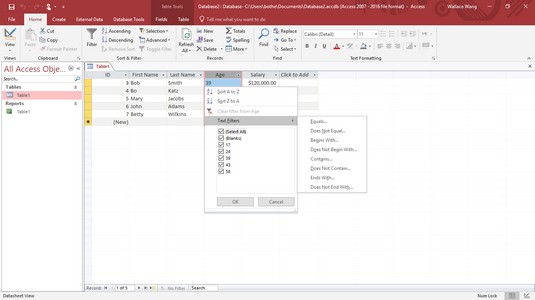
Искачући мени Филтер вам омогућава да одредите критеријуме за одређено поље.
Изаберите опцију филтера, као што је Једнако, Почиње са или Садржи.
Појављује се оквир за дијалог Прилагођени филтер.
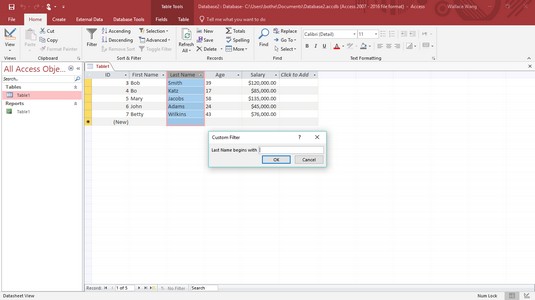
Дијалог Прилагођени филтер вам омогућава да додатно прецизирате критеријуме филтера.
Унесите податке које желите да пронађете и кликните на ОК.
Аццесс приказује ваше филтриране податке, а икона филтера се појављује у наслову колоне. Аццесс памти подешавања филтера. Ако желите да обришете филтер, кликните на икону филтера у наслову колоне; када се појави искачући мени, изаберите Обриши филтер.
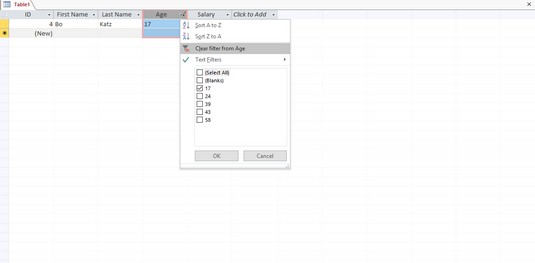
Можете да обришете филтер из наслова колоне.
Да бисте видели све податке у табели базе података, кликните на картицу Почетна. Затим у групи Сортирај и филтрирај кликните на икону Пребаци филтер.
Филтрирање Аццесс база података према обрасцу
Један од проблема са дефинисањем филтера у приказу листа са подацима је тај што сви записи табеле базе података затрпају екран. Да бисте избегли овај проблем, Аццесс вам омогућава да дефинишете филтере помоћу обрасца, који у основи приказује празан запис тако да можете да кликнете на поља која желите да користите за филтрирање табеле базе података.
Да бисте дефинисали филтер према обрасцу, следите ове кораке:
У окну Алл Аццесс Објецтс на левој страни екрана, двапут кликните на име табеле базе података коју желите да филтрирате.
Аццесс приказује приказ листа података ваше базе података.
Кликните на картицу Почетна.
У групи Сортирај и филтрирај кликните на икону Напредно.
Појављује се падајући мени.
Изаберите Филтрирај према обрасцу.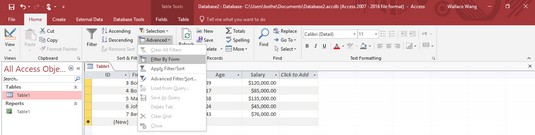
Напредни искачући мени вам омогућава да одредите критеријуме за одређено поље.
Аццесс приказује празан запис.
Кликните на било које поље, а затим унесите податке које желите да филтрирате, као што је презиме.
У групи Сортирај и филтер кликните на икону Напредно, а затим кликните на Примени филтер/сортирање.
Аццесс приказује филтрирани приказ табеле базе података.
Можете поново да кликнете на икону Пребаци филтер да бисте видели све податке у табели базе података.
Коришћење критеријума филтера у програму Аццесс 2019
Тражење тачног подударања у пољу може бити згодно, али понекад ћете можда желети да видите записе који испуњавају одређене критеријуме, као што је проналажење имена свих чија је плата већа од 50.000 долара годишње. Уместо филтрирања по тачном подударању, морате да дефинишете критеријуме филтера.
Тип података ускладиштених у сваком пољу одређује тип критеријума који можете да креирате. Три уобичајена типа података који се чувају у пољима су текст, бројеви и датуми, које можете филтрирати на различите начине.
Уобичајени критеријуми за филтрирање текстуалних података
| Критеријуми филтрирања |
Опис |
| Једнако |
Поље мора тачно да одговара тексту филтера. |
| Није једнако |
Поље не сме да се подудара са текстом филтера. |
| Почиње са |
Поље мора да почиње текстом филтера. |
| Не почиње са |
Поље не сме да почиње текстом филтера. |
| Садржи |
Поље мора да садржи текст филтера. |
| Не садржи |
Поље не сме да садржи ниједан део текста филтера. |
| Завршава са |
Поље се завршава текстом филтера. |
| Не завршава са |
Поље се не завршава текстом филтера. |
Уобичајени критеријуми за филтрирање нумеричких података
| Критеријуми филтрирања |
Опис |
| Једнако |
Поље мора бити једнако броју филтера. |
| Није једнако |
Поље не сме бити једнако броју филтера. |
| Мање од или једнако |
Поље мора да садржи број мањи или једнак броју филтера. |
| Већи или једнак |
Поље мора да садржи број већи или једнак броју филтера. |
| Између |
Поље мора да садржи број који се налази између два броја филтера. |
Уобичајени критеријуми за филтрирање датума
| Критеријуми филтрирања |
Опис |
| Једнако |
Поље мора бити једнако датуму филтера. |
| Није једнако |
Поље не сме бити једнако датуму филтера. |
| На дан или пре |
Датум поља мора бити једнак или ранији од датума филтера. |
| Укључено или После |
Датум поља мора бити исти или каснији од датума филтера. |
Да бисте креирали критеријуме филтера, следите ове кораке:
У окну Објекти потпуног приступа на левој страни екрана, двапут кликните на име табеле базе података коју желите да филтрирате.
Аццесс приказује приказ листа података ваше базе података.
Кликните на картицу Почетна.
Кликните на поље (колона) које желите да користите као филтер.
У групи Сортирај и филтрирај кликните на икону Филтер.
Појављује се искачући мени.
Изаберите опцију Филтери, као што су Филтери текста или Филтери бројева.
Појављује се подмени са опцијама филтера.
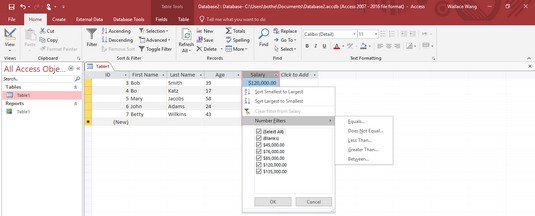
Искачући мени Филтер вам омогућава да одредите критеријуме за одређено поље.
Кликните на опцију филтера, као што је Између или Мање од.
Појављује се оквир за дијалог Прилагођени филтер. Дијалог Прилагођени филтер садржи назив опције филтера, као што је Између бројева или Мање од.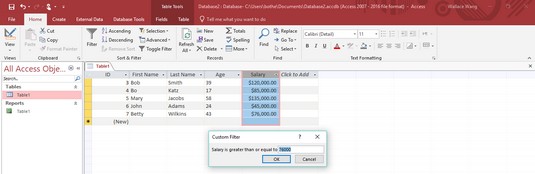
Унесите вредност за критеријуме филтера.
Откуцајте једну или више вредности у сваки оквир за текст у оквиру за дијалог Прилагођени филтер, а затим кликните на ОК.
Аццесс филтрира вашу табелу базе података према вашим критеријумима.
Поновите кораке од 5 до 7 за сваки додатни филтер који желите да додате.
Можете поново да кликнете на икону Пребаци филтер да бисте видели све податке у табели базе података.
Брисање филтера у програму Аццесс 2019
Када примените филтер на табелу базе података, видећете само оне записе који одговарају том филтеру. Аццесс приказује Филтрирану поруку на дну екрана да би вас обавестио када гледате филтрирану табелу базе података.
Да бисте уклонили филтер како бисте могли да видите све записе, изаберите једно од следећег:
- Кликните на икону Пребаци филтер у групи Сортирај и филтрирај.
- Кликните на дугме Филтрирано или Нефилтрирано на статусној траци при дну екрана.
Аццесс привремено искључује све филтере да бисте могли да видите све информације ускладиштене у табели базе података.
Када изаберете команду Сачувај (Цтрл+С) да бисте сачували табелу базе података, Аццесс такође чува ваш последњи филтер. Следећи пут када отворите ту табелу базе података, моћи ћете да користите последњи филтер који сте креирали. Ако желите да сачувате више филтера, мораћете да их сачувате као упит.
Погледајте ове згодне приступне пречице на тастатури за додатне информације.